[ad_1]
Apple Live Photos – это фотографии на стероидах. Когда вы делаете Live Photo на iPhone, он снимает 1,5 секунды видео до и после нажатия кнопки спуска затвора. В результате вы получаете не просто изображение, а сцену с движением и звуком, когда вы нажимаете и удерживаете изображение на устройстве. Live Photos дебютировали в 2015 году с iPhone 6S, и их легко создавать, потому что процесс точно такой же, как и при съемке любой другой фотографии.
Как сделать видео из нескольких Live Photos на iPhone
Живые фотографии – это весело, но есть и недостатки. В своем родном формате они доступны для просмотра только на других устройствах iOS. Чтобы поделиться своими живыми фотографиями с кем-либо еще, их можно конвертировать в видео или GIF. Когда Live Photos распространяются за пределами экосистемы Apple, они превращаются в статичные изображения. Еще один недостаток Live Photos – они занимают больше места в памяти, чем другие фотографии, поэтому вы можете создать видео для хранения в другом месте, чтобы удалить большой файл с iPhone.
Чтобы найти все свои живые фотографии, просто запустите приложение “Фото” и нажмите на значок “Альбомы”. Это приведет вас в альбом под названием Live Photos, где вы увидите все фотографии, сделанные с включенной опцией Live Photo. Если вы хотите сохранить движение и окружающий звук ваших живых фотографий для просмотра в другом месте, вам нужно преобразовать их в видео. Мы расскажем вам, как это сделать в iOS 16, а также в более ранних версиях iOS.
Как сохранить Live Photo как видео в iOS 16
Вот как создать видео Live Photo в iOS 16. iOS 16 должна быть тем ПО, которое вы используете, если у вас есть iPhone 14, iPhone 14 Pro или любой iPhone, который является iPhone 8 или новее.
Шаг 1: В приложении «Фотографии» коснитесь значка Альбом и выберите Живые фотографии.

Шаг 2: Выберите живое фото из галереи и нажмите, чтобы открыть его.
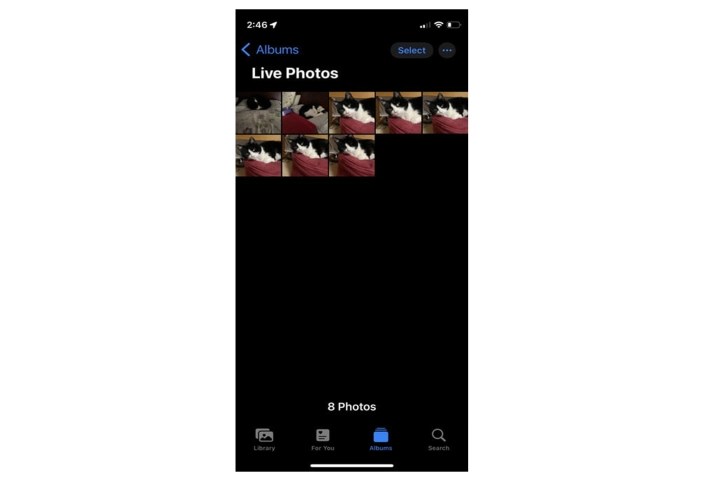
Шаг 3: Открыв выбранное живое фото, коснитесь трехточечного Более в правом верхнем углу экрана. Это дает вам доступ к выпадающему меню.

Шаг 4: В появившемся меню выберите Сохранить как видео.

Шаг 5: Перейдите к альбому «Видео» или «Недавние» в приложении «Фотографии», чтобы просмотреть новое видео. Оттуда вы можете поделиться им с кем угодно, независимо от платформы.

Как сохранить Live Photo как видео в iOS 15 или более ранней версии
https://www.youtube.com/watch?v=GB1OMBIuhaU
В iOS 13, 14 и 15 команда Сохранить как видео упрощает сохранение Live Photo в виде видео одним нажатием. Вот как это работает.
Шаг 1: В приложении «Фотографии» коснитесь значка Альбом и выберите Живые фотографии.

Шаг 2: Выберите и откройте живое фото из галереи.

Шаг 3: Нажмите Поделиться.

Шаг 4: Нажмите Сохранить как видео.
 https://www.youtube.com/watch?v=T_6xC6xVafM
https://www.youtube.com/watch?v=T_6xC6xVafMКак использовать Loop или Bounce с Live Photos
Apple представила функцию Loop and Bounce в приложении «Фотографии» в iOS 11, и она по-прежнему пригодится для создания видео со спецэффектами или анимации.
Цикл превращает живое фото в короткую петлю, которая воспроизводится непрерывно без паузы. Отскок Bounce заставляет объект фотографии двигаться вперед и назад.
Шаг 1: Откройте приложение «Фотографии» и выберите «Живое фото».

Шаг 2: Коснитесь нужного изображения, затем коснитесь значка Live прямо над ним и выберите либо Петля или же Подпрыгивать из выпадающего меню.

Как использовать ярлыки Siri для Live Photos
Вы можете использовать приложение «Ярлыки», которое было интегрировано в iOS, начиная с iOS 13, для преобразования Live Photo в видео или GIF.
Лучший способ добавить готовые сторонние ярлыки — попробовать их, чтобы увидеть, работают ли они. Если вы получили предупреждение, следуйте инструкциям на экране. Большинство сторонних ярлыков, которые мы пробовали, работали сразу.
Шаг 1: Откройте приложение «Ярлыки».

Шаг 2: Перейдите на веб-сайт галереи ярлыков, чтобы получить доступ и загрузить готовый ярлык Convert LivePhotos to Video.

Шаг 3: Нажмите Добавьте ярлык на странице результата.

Шаг 4: Когда ярлык будет загружен в библиотеку, нажмите, чтобы открыть его.

Шаг 5: Перейдите к Live фото, которое вы хотите использовать, с помощью Фото > Альбомы. Одним касанием выбранной Live Photo будет выполнено преобразование в видео.

Шаг 6: Решите, хотите ли вы, чтобы ярлык уведомлял вас о преобразованиях Live Photo.

Шаг 7: При включенных уведомлениях вы будете получать сообщение о каждом переходе, в котором будет указано, где найти новое видео.

Создав видеофайл Live Photos, вы можете поделиться им в социальных сетях, по электронной почте или в текстовом сообщении и использовать его в любое время.
[ad_2]

